
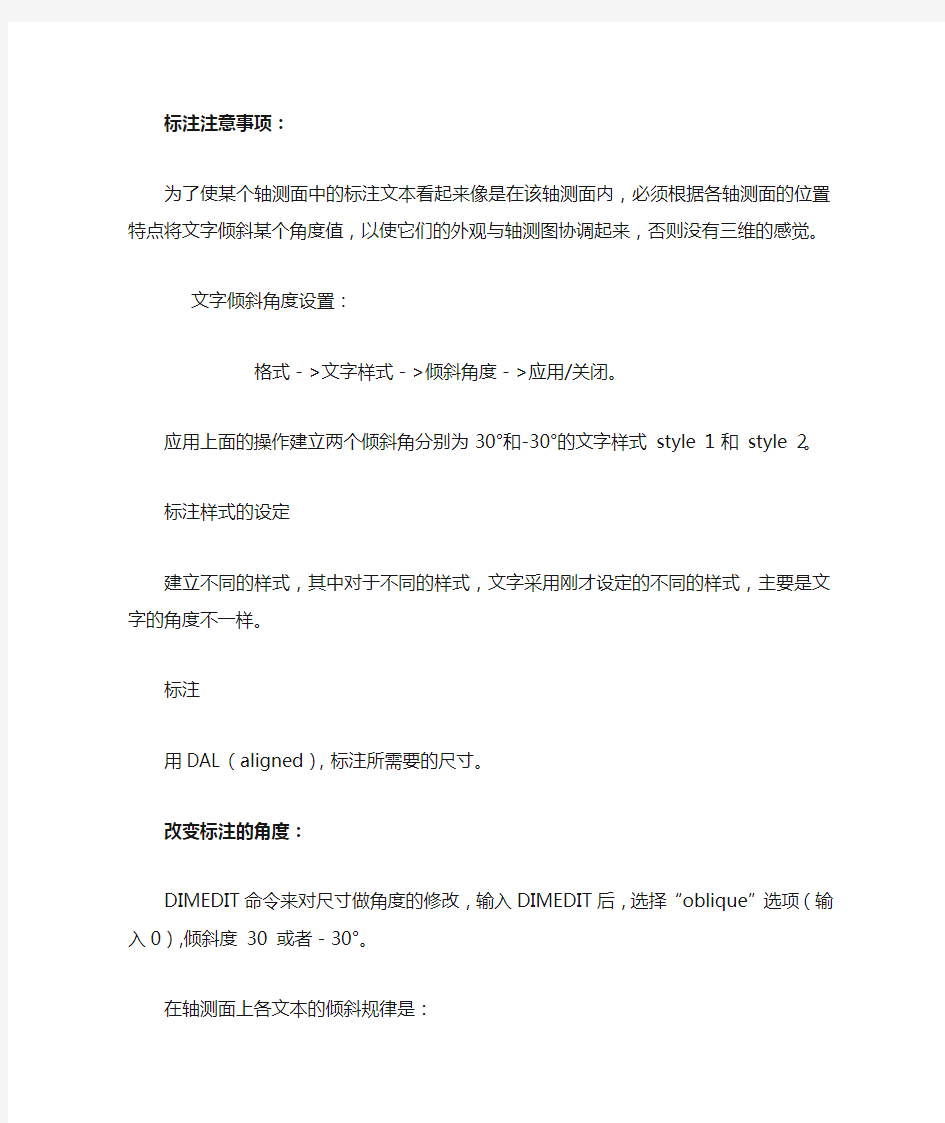
轴测图标注介绍:
1.正等轴测图用来在平面图中示意三维图形,在二维空间画出视觉上的三维图。它是一个平面视图,不是三维视图。在正等轴测图中,三个轴间角相等,都是120°。
2.正等轴测图的线性尺寸,一般应沿轴测轴方向标注。尺寸数值为零件的基本尺寸。
3.尺寸线必须和所标注的线段平行;尺寸界线一般应平行于某一轴测轴;尺寸数字应按相应的轴测图形标注在尺寸线的上方。当在图形中出现数字字头向下时,应用引出线引出标注,并将数字按水平位置书写。
4.标注角度的尺寸时,尺寸线应画成与坐标平面相应的椭圆弧,角度数字一般写在尺寸线的中断处,字头向上。
5.标注圆的直径时,尺寸线和尺寸界线应分别平行于圆所在平面内的轴测轴。标注圆弧半径或较小圆的直径时,尺寸线可从(或通过)圆心引出标注,但注写尺寸数字的横线必须平行于轴测轴。
6,正等轴测图的标注:先用对齐标注标后, 再用标注菜单下的倾斜命令, 输入30度或者-30度因为有两个方向, 30度与-30度, 为了美观, 文字样式也需要设计两种, 30度与-30度
7, 偏移和镜像命令一般不能直接使用,自己可测试一下结果。8,在正等轴测图中,三个轴间角相等,都是120°。
标注注意事项:
为了使某个轴测面中的标注文本看起来像是在该轴测面内,必须
根据各轴测面的位置特点将文字倾斜某个角度值,以使它们的外观与轴测图协调起来,否则没有三维的感觉。
文字倾斜角度设置:
格式->文字样式->倾斜角度->应用/关闭。
应用上面的操作建立两个倾斜角分别为30°和-30°的文字样式style 1 和style 2。
标注样式的设定
建立不同的样式,其中对于不同的样式,文字采用刚才设定的不同的样式,主要是文字的角度不一样。
标注
用DAL(aligned),标注所需要的尺寸。
改变标注的角度:
DIMEDIT命令来对尺寸做角度的修改,输入DIMEDIT后,选择“oblique”选项(输入0),倾斜度30 或者-30°。
在轴测面上各文本的倾斜规律是:
a、在左轴测面上,文本需采用-30°倾斜角,同时旋转-30°角。
b、在右轴测面上,文本需采用30°倾斜角,同时旋转30°角。
c、在顶轴测面上,平行于X轴时,文本需采用-30°倾斜角,旋转角为30°;平行于Y轴时需采用30°倾斜角,旋转角为-30。
圆角的标注没有办法完美解决,用leader 命令来指引即可。其他标注均如法炮制。
CAD轴测图绘制 等轴测图形在CAD界被称为“二维半”或“假”三维图,通过沿三个主轴对齐,用二维线条来表现三维效果。这类三维图虽然就立体效应而论,不能与真正的三维图相比,但是具有操作简单、易于绘制、线条清晰等优点,是三维画法无可比拟的. 等轴测视图中,捕捉角度假定为0度,那么等轴测平面的轴是30 度(X轴)、90 度(Z轴)、150 度 (或-30°Y轴),即 首先需要将捕捉样式设置为“等轴测”,就可以在三个平面中的任一个上工作,每个平面都有一对关联轴. 左视图:y轴和z轴 俯视图:x轴和y轴 右视图:z轴和x轴 选择三个等轴测平面之一,十字光标就会沿相应的等轴测轴对齐。这时如果“正交模式”是打开的,所绘图线也将与所选择的模拟平面对齐。 二、绘制方法 1.“等轴测捕捉/栅格”模式 通过设置“等轴测捕捉/栅格”模式,能够创建表现三维对象的二维等轴测图像。这时光标将与三个等轴测轴中的两个对齐,并显示栅格点。用户可以沿三个等轴测平面之一轻易对齐
对象,创建等轴测图形. 1).选择菜单“工具”->“草图设置…” 2).选择“捕捉和栅格”选项卡 3).在“捕捉类型和样式中”选项组内,选择“栅格捕捉”样式为“等轴测捕捉”或是直接单击状态栏上的按钮(如果开启此按钮呈彩色) 俯视等轴测图光标: 左视等轴侧图光标: 右视等轴侧图光标: 按F5键或CTRL+E组合键,将按顺序遍历左视图、右视图、上视图 总结: 右视图文字旋转/倾斜30/30
左视图文字旋转/倾斜-30/-30 俯视图文字旋转/倾斜X轴30/-30 Y轴-30/30 为了整齐和清晰,等轴测图中的尺寸标注遵循尺寸线和所在平面的轴平行的原则,即左视图中应该和y轴或z轴平行;俯视图中应该和x轴或y轴平行;右视图中应该和z轴或x 轴平行。尺寸标注步骤如下: 1.“标注”(“Dimension”)——对齐”(“Alignd”) 2.选择需要标注的两点,并拖放到合适的位置 3.“标注” (“Dimension”)——“倾斜”(“Oblique”)或输入Dimedit,再输入O 4.设置合适的倾斜角度。如果尺寸线要与x轴平行,倾斜角度为-30(或330);如果要与y轴平行,输入30;如果要与z轴平行,输入30(在左视图上)或-30(在右视图上). 标注尺寸时,不一定要用F5或Ctrl-E选择到相应的等轴侧面。因为使用Alignd命令,尺寸线会自动和需要标注的两点平行,尺寸文字会自动和尺寸线垂直 平面画法中的直径、半径和角度的标注不再适用于等轴测图。因为等轴测图其实是二维表示,其中的90度,在二维里不是60度就是120度。所以,如果标直径,可以直线画出圆的直径,然后再标注直径的两端;如果标角度,可以使用文字代替。
轴测图画法 管道轴测图CAD画法 轴测图是反映物体三维形状的二维图形,它富有立体感,能帮人们更快更清楚地认识产品结构。绘制一个零件的轴测图是在二维平面中完成,相对三维图形更简洁方便。 一个实体的轴测投影只有三个可见平面,为了便于绘图,我们将这三个面作为画线、找点等操作的基准平面,并称它们为轴测平面,根据其位置的不同,分别称为左轴测面、右轴测面和顶轴测面。当激活轴测模式之后,就可以分别在这三个面间进行切换。如一个长方体在轴测图中的可见边与水平线夹角分别是30°、90°和120°。 一、激活轴测投影模式 1、方法一:工具-->草图设置、捕捉和栅格-->捕捉业型和样式:等轴测捕捉-->确定,激活。 2、在命令提示符下输入:snap-->样式:s-->等轴测:i-->输入垂直间距:1-->激活完成。 3、等轴面的切换方法:F5或CTRL+E依次切换上、右、左三个面。 二、在轴测投影模式下画直线 1、输入坐标点的画法: ?与X轴平行的线,极坐标角度应输入30°,如@50<30。 ?与Y轴平行的线,极坐标角度应输入150°,如@50<150。 ?与Z轴平行的线,极坐标角度应输入90°,如@50<90. ?所有不与轴测轴平行的线,则必须先找出直线上的两个点,然后连线。 2、也可以打开正交状态进行画线。如下图,即可以通过正交在水平与垂直间进行切换而绘制出来。 ▲ 实例: 在激活轴测状态下,打开正交,绘制的一个长度为10的正方体图。 1、激活轴测-->启动正交,当前面为左面图形。 2、直线工具-->定第一点-->水平方向10-->垂直方向10-->水平反方向10-->C 闭合, 3、F5:切换至上面-->指定顶边一角点-->X方向10-->Y方向10-->X 方向10-->C闭合, 4、F5:切换到右面-->指定底边右角点-->水平方向10-->向上垂直方向10-->确定完成, 三、定位轴测图中的实体 要在轴测图中定位其它已知图元,必须打开自动追踪中的角度增量并设定角度为30度,这样才能从已知对象开始沿30°、90°或150°方向追踪。 1、如要在上例中的正方形右面定一个长度为4的正方形,则: 捕捉右面左底角-->X轴方向:3-->垂直方向4-->水平方向4-->下垂直方向4-->C闭合,2、如要在顶面绘制一直径为4的圆,则: F5切换至顶面-->椭圆工具-->等轴测圆:i-->捕捉对角线交叉点-->半径:2-->确定完成, 四、轴测面内画平行线 轴测面内绘制平行线,不能直接用OFFSET命令进行,因为OFFSET中的偏移距离是两线之间的垂直距离,而沿30°方向之间的距离却不等于垂直距离。 为了避免操作出错,在轴测面内画平行线,我们一般采用复制COPY命令或OFFSET中的“T”选项;也可以结合自动捕捉、自动追踪及正交状态来作图,这样可以保证所画直线与轴测轴的方向一致。。
cad轴测图如何绘制 一、3G接入网与2G接入网的关系 等轴测视图中,捕捉角度假定为0度,那么等轴测平面的轴是30 度、90 度、150 度,即首先需要将捕捉样式设置为“等轴测”,就可以在三个平面中的任一个上工作,每个平面都有一对关联轴: 左视图:y轴和z轴; 俯视图:x轴和y轴; 右视图:z轴和x轴。 选择三个等轴测平面之一,左下角的十字光标就会沿相应的等轴测轴对齐。这时如果“正交模式”是打开的,所绘图线也将与所选择的模拟平面对齐。 二、绘制方法 1.“等轴测捕捉/栅格”模式 通过设置“等轴测捕捉/栅格”模式,我们能够创建表现三维对象的二维等轴测图像。这时光标将与三个等轴测轴中的两个对齐,并显示栅格点。用户可以沿三个等轴测平面之一轻易对齐对象,创建等轴测图形更为容易。 设置 如果你用的是AutoCAD 14,步骤是: 1).选择tool->Drawing Aids…; 2).将Isometric Snap/Grid设置为on。 如果你用的是AutoCAD 2002,步骤是: 1).选择菜单“工具”->“草图设置…”, 2).选择“捕捉和栅格”选项卡, 3).在“捕捉类型和样式中”选项组内,选择“栅格捕捉”样式为“等轴测捕捉”。 这时,屏幕上的自动捕捉标记,就是代表鼠标的十字光标,将由变为。 在命令行内输入命令“isoplane”,系统将提示“输入等轴测平面设置[左(L)/上(T)/右(R)]: ”,可以方便地随意选择需要的视图。
我自己习惯使用更简洁的方法:按F5 键或CTRL+E 组合键,将按顺序遍历左视图、右视图、上视图(即俯视图)。 创建图形 当选用“正交”状态时,划出的线条被限制为平行y轴和z轴、平行x轴和y轴、平行z轴和x 轴,能够很容易地创建等轴测图形。与平面绘制相同,“正交”状态也是通过F8或状态栏的“正交”按钮来选择的。 需要注意的是,等轴测图形中的圆的画法不同于平面图,将在下文有所表述。 2.等轴测圆的画法。 3. 等轴测视图中的圆是不能使用平面圆的CIRCEL来画的,而要用椭圆ELLIPSE来画。步骤如下:1.按F5或CTRL+E选择到所在的等轴测平面。 2.在命令行键入“el”,或从“绘图”菜单中选择“椭圆”-> “轴、端点”。 3.输入i(即等轴测圆)。 4.指定圆的圆心。 5.指定圆的半径或直径。 注:i的选项只有在“等轴测捕捉/栅格”模式开启的时候才显示并起作用。 3.文字 等轴测视图中,文字标注应该看起来和所标注的物体在同一个等轴测面上。我们可以通过设置文字的旋转角度Rotation(R)和倾斜角度Obliquing(O)来使文字在所需要的面。因为等轴测平面的轴是30 度、90 度和150 度,旋转和倾斜角度需要设置为30或330(即-30),所以只有四种R/O组合:30/30、330/330、330/30、30/330。图3展示的就是这四种组合效果。 显然,俯视图的文字倾斜有两种选择,可以依据需要选择一种来用,只要保证一幅图中俯视图的文字倾斜是一致的就行了。 4. 尺寸标注
CAD: 计算机辅助设计指利用计算机及其图形设备帮助设计人员进行设计工作。 在设计中通常要用计算机对不同方案进行大量的计算、分析和比较,以决定最优方案;各种设计信息,不论是数字的、文字的或图形的,都能存放在计算机的内存或外存里,并能快速地检索;设计人员通常用草图开始设计,将草图变为工作图的繁重工作可以交给计算机完成;由计算机自动产生的设计结果,可以快速作出图形,使设计人员及时对设计做出判断和修改;利用计算机可以进行与图形的编辑、放大、缩小、平移、复制和旋转等有关的图形数据加工工作。 机械制图及CAD基础: 《机械制图及CAD基础》是2004年机械工业出版社出版的图书,作者是陈东祥。本书主要讲了由投影基础、投影制图和机械工程图等内容。 内容简介: 本书由投影基础、投影制图和机械工程图组成。内容包括:画法几何(其内容的研究采用的是“形”与“数”相结合的方法)、机械制图基本标准、机件的表达方法、标准件、常用件、零件图和装配图,融入了计算机绘图和计算机辅助设计的内容。书后编有附录,供查阅有关标准和数据使用。 同时出版的《机械制图及CAD基础习题集》与本书配套使用。 本书适用于大专院校机械类和近机械类各专业使用,也可作为电
大、职大及其他高等职业教育用书或供有关工程技术人员参考。 目录: 前言 绪论 第1篇投影基础 第1章投影法及其应用 1.1投影法及其分类 1.2中心投影的投影规律 1.3平行投影的特殊投影规律 1.4工程上常用的投影图 1.5透视图简介 第2章点、直线、平面、基本立体的投影 2.1点 2.2直线 2.3两直线的相对位置 2.4平面 2.5直线与平面及两平面的相对位置 2.6基本立体 2.7立体的截切 2.8基本立体相贯 第3章轴测图 3.1轴测图的基本知识
cad轴测图 一、3G接入网与2G接入网的关系 等轴测视图中,捕捉角度假定为0度,那么等轴测平面的轴是30 度、90 度、150 度,即 首先需要将捕捉样式设置为“等轴测”,就可以在三个平面中的任一个上工作,每个平面都有一对关联轴(如图1): 图1 等轴测图形平面 左视图:y轴和z轴; 俯视图:x轴和y轴; 右视图:z轴和x轴。
选择三个等轴测平面之一,左下角的十字光标就会沿相应的等轴测轴对齐。这时如果“正交模式”是打开的,所绘图线也将与所选择的模拟平面对齐。 二、绘制方法 1.“等轴测捕捉/栅格”模式 通过设置“等轴测捕捉/栅格”模式,我们能够创建表现三维对象的二维等轴测图像。这时光标将与三个等轴测轴中的两个对齐,并显示栅格点。用户可以沿三个等轴测平面之一轻易对齐对象,创建等轴测图形更为容易。 设置 如果你用的是AutoCAD R14,步骤是: 1).选择tool->Drawing Aids…; 2).将Isometric Snap/Grid设置为on。 如果你用的是AutoCAD 2002,步骤是: 1).选择菜单“工具”->“草图设置…”,
2).选择“捕捉和栅格”选项卡, 3).在“捕捉类型和样式中”选项组内,选择“栅格捕捉”样式为“等轴测捕捉”。 这时,屏幕上的自动捕捉标记,就是代表鼠标的十字光标,将由CAD 等轴测图的画法变为CAD等轴测图的画法。 在命令行内输入命令“isoplane”,系统将提示“输入等轴测平面设置[左(L)/上(T)/右(R)]: ”,可以方便地随意选择需要的视图,十字光标也依次变为CAD等轴测图的画法、CAD等轴测图的画法和CAD 等轴测图的画法。 我自己习惯使用更简洁的方法:按F5 键或CTRL+E 组合键,将按顺序遍历左视图、右视图、上视图(即俯视图)。
轴测图CAD画法 轴测图是反映物体三维形状的二维图形,它富有立体感,能帮人们更快更清楚地认识产品结构。绘制一个零件的轴测图是在二维平面中完成,相对三维图形更简洁方便。 一个实体的轴测投影只有三个可见平面,为了便于绘图,我们将这三个面作为画线、找点等操作的基准平面,并称它们为轴测平面,根据其位置的不同,分别称为左轴测面、右轴测面和顶轴测面。当激活轴测模式之后,就可以分别在这三个面间进行切换。如一个长方体在轴测图中的可见边与水平线夹角分别 是30°、90°和120°。 一、激活轴测投影模式 1、方法一:工具-->草图设置、捕捉和栅格-->捕捉业型和样式:等轴测捕捉-->确定,激活。 2、在命令提示符下输入:snap-->样式:s-->等轴测:i-->输入垂直间距:1-->激活完成。 3、等轴面的切换方法:F5或CTRL+E依次切换上、右、左三个面。 二、在轴测投影模式下画直线 1、输入坐标点的画法: ?与X轴平行的线,极坐标角度应输入30°,如@50<30。 ?与Y轴平行的线,极坐标角度应输入150°,如@50<150。 ?与Z轴平行的线,极坐标角度应输入90°,如@50<90. ?所有不与轴测轴平行的线,则必须先找出直线上的两个点,然后连线。 2、也可以打开正交状态进行画线。如下图,即可以通过正交在水平与垂直间进行切换而绘制出 来。 ▲ 实例: 在激活轴测状态下,打开正交,绘制的一个长度为10的正方体图。 1、激活轴测-->启动正交,当前面为左面图形。 2、直线工具-->定第一点-->水平方向10-->垂直方向10-->水平反方向10-->C闭合, 3、F5:切换至上面-->指定顶边一角点-->X方向10-->Y方向10-->X方向10-->C 闭合, 4、F5:切换到右面-->指定底边右角点-->水平方向10-->向上垂直方向10-->确定完 成, 三、定位轴测图中的实体 要在轴测图中定位其它已知图元,必须打开自动追踪中的角度增量并设定角度为30度,这样才能从 已知对象开始沿30°、90°或150°方向追踪。 1、如要在上例中的正方形右面定一个长度为4的正方形,则: 捕捉右面左底角-->X轴方向:3-->垂直方向4-->水平方向4-->下垂直方向4-->C闭合, 2、如要在顶面绘制一直径为4的圆,则:
AutoCAD中轴测图的画法及尺寸标注方法 摘要:本文通过案例,重点探讨在AutoCAD中绘制轴测图的方法和轴测图的标注方法。 关键词:AutoCAD 轴测图画法尺寸标注 在AutoCAD中绘制轴测图和在纸张上手工绘制轴测图有本质的区别,其轴测图的标注方法也有较大的区别。现以一个底面是三角形△ABC,锥顶为S的三棱锥为例来说明它们的异同点。手工在纸张上绘制出三棱锥的轴测图具有视觉上立体感。但由于这个轴测图的六条线段处于一个平面纸张上,底边三点A、B、C及顶点S各点之间前后根本没有空间距离,所以该轴测图严格讲仍然是一个平面图,不是一个立体图。 在AutoCAD中绘制这个三棱锥有两种形式,一种在二维空间(X,Y)中绘制,属于平面图形,另一种在三维空间(X,Y,Z)中绘制,属于立体图形。 两种形式绘制的效果视觉上是同样具有立体感,但三维立体图中底边三点 A、B、C及顶点S各点之间前后有空间距离。 一、轴测图的画法 手工绘制轴测图一般按照正等测或斜二测规定画图,比较简单。AutoCAD二维空间屏幕左下角坐标轴为(X、Y)两个相互垂直的坐标轴,并且光标一定是十字架正交形状,在草图设置中正交模式下绘制的直线只能是水平或垂直两种状态的线段。在AutoCAD中绘制的轴测图首先要确定三个不同的轴测图平面及其轴间角之后,才能分别画出不同轴测平面上的各个线段。以长方体60cm×40cm×15cm的正等轴测图绘制为例。图1中AB、AC两线段在空间表示90°垂直,在图示中是120°相交,在轴测图中同样表示水平轴线。如图2所示,一条水平轴线转化为左、右两个120°相交的水平轴,注意此时草图设置仍在正交状态下,但光标图形是30°相交的针状,不再是90°垂直的十字架状。设置绘制正等轴测图绘图环境步骤如下。1.步骤一 在AutoCAD主界面中,右键单击状态栏中的“极轴—设置”项,打开“草图设置”对话框,打开“捕捉和栅格”选项,在捕捉类型中,“栅格捕捉”有两个单选项:①矩形捕捉;②等轴测捕捉。这里要选定第②项,此时光标指针由90°垂直的十字架状转化为30°相交的针状。 2.步骤二 在设置好后,再进行极轴追踪的设置:打开“草图设置”对话框,打开“极轴追踪”选项,钩选“√”“启用极轴追踪”项,增量角设为30°,并单选“用所有极轴角设置追踪”。 3.步骤三 进入等轴测作图模式后,可以按F5键或组合键(Ctrl +E)在3个等轴测平面之间快速切换。三个轴测平面如图1所示,只有在不同轴测面状态才能画出该面上的线段。F5键为循环按键。同时,也可以画出不同轴测平面上的圆。只不过在三维空间用“圆”Circle命令画出的是椭圆而不是圆的形状,这和直接用椭圆命令绘制椭圆有本质区别,在轴测图上的圆形状表现出为椭圆的形状。轴测图是二维空间,按平面图形画出各轴测圆。从图1中不难看出,包括长方体在内的棱柱体有三个轴测平面,它们分别是:上等轴测平面、左等轴测平面、右等轴测平
CAD: 计算机辅助设计(Computer Aided Design)指利用计算机及其图形设备帮助设计人员进行设计工作。 在设计中通常要用计算机对不同方案进行大量的计算、分析和比较,以决定最优方案;各种设计信息,不论是数字的、文字的或图形的,都能存放在计算机的内存或外存里,并能快速地检索;设计人员通常用草图开始设计,将草图变为工作图的繁重工作可以交给计算机完成;由计算机自动产生的设计结果,可以快速作出图形,使设计人员及时对设计做出判断和修改;利用计算机可以进行与图形的编辑、放大、缩小、平移、复制和旋转等有关的图形数据加工工作。 机械制图及CAD基础: 《机械制图及CAD基础》是2004年机械工业出版社出版的图书,作者是陈东祥。本书主要讲了由投影基础、投影制图和机械工程图等内容。 内容简介: 本书由投影基础、投影制图和机械工程图组成。内容包括:画法几何(其内容的研究采用的是“形”与“数”相结合的方法)、机械制图基本标准、机件的表达方法、标准件、常用件、零件图和装配图,融入了计算机绘图(AutoCAD 2002)和计算机辅助设计(Pro/ENGINEER 2001)的内容。书后编有附录,供查阅有关标准和数据使用。 同时出版的《机械制图及CAD基础习题集》与本书配套使用。
本书适用于大专院校机械类和近机械类各专业(90-120学时)使用,也可作为电大、职大及其他高等职业教育用书或供有关工程技术人员参考。 目录: 前言 绪论 第1篇投影基础 第1章投影法及其应用 1.1投影法及其分类 1.2中心投影的投影规律 1.3平行投影的特殊投影规律 1.4工程上常用的投影图 1.5透视图简介 第2章点、直线、平面、基本立体的投影 2.1点 2.2直线 2.3两直线的相对位置 2.4平面 2.5直线与平面及两平面的相对位置 2.6基本立体 2.7立体的截切 2.8基本立体相贯
CAD轴测图画法搞工艺必会 轴测图是反映物体三维形状的二维图形,它富有立体感,能帮人们更快更清楚地认识产品结构。绘制一个零件的轴测图是在二维平面中完成,相对三维图形更简洁方便。 一个实体的轴测投影只有三个可见平面,为了便于绘图,我们将这三个面作为画线、找点等操作的基准平面,并称它们为轴测平面,根据其位置的不同,分别称为左轴测面、右轴测面和顶轴测面。当激活轴测模式之后,就可以分别在这三个面间进行切换。如一个长方体在轴测图中的可见边与水平线夹角分别是30°、90°和120°。 一、激活轴测投影模式 1、方法一:工具-->草图设置、捕捉和栅格-->捕捉业型和样式:等轴测捕捉-->确定,激活。 2、在命令提示符下输入:snap-->样式:s-->等轴测:i-->输入垂直间距:1-->激活完成。 3、等轴面的切换方法:F5或CTRL E依次切换上、右、左三个面。 二、在轴测投影模式下画直线 1、输入坐标点的画法: ?与X轴平行的线,极坐标角度应输入30°,如@50<30。 ?与Y轴平行的线,极坐标角度应输入150°,如@50<150。 ?与Z轴平行的线,极坐标角度应输入90°,如@50<90.
?所有不与轴测轴平行的线,则必须先找出直线上的两个点,然后连线。 2、也可以打开正交状态进行画线。如下图,即可以通过正交在水平与垂直间进行切换而绘制出来。 ▲实例: 在激活轴测状态下,打开正交,绘制的一个长度为10的正方体图。 1、激活轴测-->启动正交,当前面为左面图形。 2、直线工具-->定第一点-->水平方向10-->垂直方向10-->水平反方向10-->C闭合。 3、F5:切换至上面-->指定顶边一角点-->X方向10-->Y 方向10-->X方向10-->C闭合。 4、F5:切换到右面-->指定底边右角点-->水平方向10-->向上垂直方向10-->确定完成。 三、定位轴测图中的实体 要在轴测图中定位其它已知图元,必须打开自动追踪中的角度增量并设定角度为30度,这样才能从已知对象开始沿30°、90°或150°方向追踪。 1、如要在上例中的正方形右面定一个长度为4的正方形,则:捕捉右面左底角-->X轴方向:3-->垂直方向4-->水平方向4-->下垂直方向4-->C闭合。 2、如要在顶面绘制一直径为4的圆,则: F5切换至顶面-->
不知道你说的轴测图是在二维画的还是三维的 如果是二维的,用对齐标注和标注倾斜 三维的话需要每标注一次,都要设置UCS原点和XY平面,用线性标注 1 引言 轴测图具有较强的立体感、接近于人们的视觉效果、能准确地表达形体的表面形状和相对位置、具有良好的度量性,在工程领域中应用较为广泛。用AutoCAD 在轴测图中绘制和标注符合人们视觉效果、具有真实感和立体感的文字和尺寸是有一定难度的。下面以图1支架正等轴测图为例,介绍使用AutoCAD2010绘制文字和标注尺寸的方法与技巧。 图1 支架正等轴测图 2 绘制文字 正等轴测图的三个轴测轴X1、Y1、Z1与通用坐标系(WCS)x轴的夹角分别是30°、150°和90°。一个实体的轴测投影只有三个可见平面,这三个面是进行画线、找点等绘图操作的基准平面,将平行于Y1OZ1、X1OZ1、X1OY1平面的分别称为左(融)、右(Right)和上(Top)正等轴测平面,见图2。
图2 正等轴测平面及其轴测轴 为保证某个轴测平面中的文本符合视觉效果在该平面内,必须根据各轴测平面的位置特点先将文字倾斜某个角度,然后再将文字旋转至与轴测轴平行的位置,以增强其立体感。 2.1轴测面上各文本的倾斜与旋转规律 文字的倾斜角是指相对于WCS坐标系Y轴正方向倾斜的角度,角度小于0,则文字向左倾斜;反之,文字向右倾斜。文字的旋转角是指相对于wCS坐标系x 轴正方向,绕以文字起点为原点进行旋转的角度,按逆时针方向旋转,角度为正,反之,角度为负。 各轴测面上文本的倾斜与旋转角度,见表1;注写文字后的效果,见图3。 表1 各文本的倾斜与旋转角度
图3 轴测面上文本的注写效果 设计人员在绘制一些简单的三维图形时,通常都需要标注加工尺寸,比如家具、架子等一些简单的三维图形。看到很多朋友都不是在CAD中标注尺寸,而是在CAD中画完图形后打印出来,用笔再标注上尺寸。今天我们在CAD中为一个简单的架子三维图形标注尺寸,以供朋友们作为参考。在AutoCAD中没有三维标注的功能,尺寸标注都是基于二维的图形平面标注的。因此,要为三维图形标注就要想办法把需要标注的尺寸转换到平面上处理,也就是把三维的标注问题转换到二维平面上,简化标注。这样就要用到用户坐标系,只要把坐标系转换到需要标注的平面就可以了。因此,要想学会三维标注,就要先熟悉一下UCS 的转换。下边笔者就以一个架子的三维图形为例,简单介绍一下三维图形的标注。图1为一个架子图的三维图形消隐后的图形,下边我们为这个三维的架子图标注上尺寸。图 2为完成尺寸标注的图形。
轴测图: 轴测图是一种单面投影图,在一个投影面上能同时反映出物体三个坐标面的形状,并接近于人们的视觉习惯,形象、逼真,富有立体感。但轴测图一般不能反映出物体各表面的实形,因而度量性差,同时作图较复杂。因此,在工程上常把轴测图作为辅助图样,来说明机器的结构、安装、使用等情况,在设计中,用轴测图帮助构思、想象物体的形状,以弥补正投影图的不足。 机械制图及CAD基础: 本书由投影基础、投影制图和机械工程图组成。内容包括:画法几何、机械制图基本标准、机件的表达方法、标准件、常用件、零件图和装配图,融入了计算机绘图和计算机辅助设计的内容。 同时出版的《机械制图及CAD基础习题集》与本书配套使用。 本书适用于大专院校机械类和近机械类各专业(90-120学时)使用,也可作为电大、职大及其他高等职业教育用书或供有关工程技术人员参考。 目录: 前言 绪论 第1篇投影基础 第1章投影法及其应用 1.1投影法及其分类 1.2中心投影的投影规律
1.3平行投影的特殊投影规律 1.4工程上常用的投影图 1.5透视图简介 第2章点、直线、平面、基本立体的投影2.1点 2.2直线 2.3两直线的相对位置 2.4平面 2.5直线与平面及两平面的相对位置 2.6基本立体 2.7立体的截切 2.8基本立体相贯 第3章轴测图 3.1轴测图的基本知识 3.2正等轴测图 3.3轴测图的剖切画法 第4章投影变换及图形变换 4.1投影变换 4.2图形变换 第5章曲线和曲面 5.1曲线 5.2曲面
5.3曲面立体表面的展开 第2篇投影制图 第6章制图基础知识及工具 6.1国家标准《技术制图》和《机械制图》的一般规定6.2手工绘图的工具及其用法 6.3几何作图 6.4绘图的技能 第7章组合体 7.1组合体及其组合方式 7.2组合体三面投影的画法 7.3读组合体三面投影的方法 7.4组合体的尺寸标准 第8章机件的表达方法 8.1视图 8.2剖视图 8.3断面图 8.4局部放大图和简化画法 8.5第三角投影(第三角画法)简介 第9章计算机绘图 第3篇机械工程图 第10章标准件与弹簧、齿轮及轴承 第11章零件图
轴测图标注介绍: 1.正等轴测图用来在平面图中示意三维图形,在二维空间画出视觉上的三维图。它是一个平面视图,不是三维视图。在正等轴测图中,三个轴间角相等,都是120°。 2.正等轴测图的线性尺寸,一般应沿轴测轴方向标注。尺寸数值为零件的基本尺寸。 3.尺寸线必须和所标注的线段平行;尺寸界线一般应平行于某一轴测轴;尺寸数字应按相应的轴测图形标注在尺寸线的上方。当在图形中出现数字字头向下时,应用引出线引出标注,并将数字按水平位置书写。 4.标注角度的尺寸时,尺寸线应画成与坐标平面相应的椭圆弧,角度数字一般写在尺寸线的中断处,字头向上。 5.标注圆的直径时,尺寸线和尺寸界线应分别平行于圆所在平面内的轴测轴。标注圆弧半径或较小圆的直径时,尺寸线可从(或通过)圆心引出标注,但注写尺寸数字的横线必须平行于轴测轴。 6,正等轴测图的标注:先用对齐标注标后, 再用标注菜单下的倾斜命令, 输入30度或者-30度因为有两个方向, 30度与-30度, 为了美观, 文字样式也需要设计两种, 30度与-30度 7, 偏移和镜像命令一般不能直接使用,自己可测试一下结果。8,在正等轴测图中,三个轴间角相等,都是120°。 标注注意事项: 为了使某个轴测面中的标注文本看起来像是在该轴测面内,必须
根据各轴测面的位置特点将文字倾斜某个角度值,以使它们的外观与轴测图协调起来,否则没有三维的感觉。 文字倾斜角度设置: 格式->文字样式->倾斜角度->应用/关闭。 应用上面的操作建立两个倾斜角分别为30°和-30°的文字样式style 1 和style 2。 标注样式的设定 建立不同的样式,其中对于不同的样式,文字采用刚才设定的不同的样式,主要是文字的角度不一样。 标注 用DAL(aligned),标注所需要的尺寸。 改变标注的角度: DIMEDIT命令来对尺寸做角度的修改,输入DIMEDIT后,选择“oblique”选项(输入0),倾斜度30 或者-30°。 在轴测面上各文本的倾斜规律是: a、在左轴测面上,文本需采用-30°倾斜角,同时旋转-30°角。 b、在右轴测面上,文本需采用30°倾斜角,同时旋转30°角。 c、在顶轴测面上,平行于X轴时,文本需采用-30°倾斜角,旋转角为30°;平行于Y轴时需采用30°倾斜角,旋转角为-30。 圆角的标注没有办法完美解决,用leader 命令来指引即可。其他标注均如法炮制。
管道轴测图CAD画法 决定学习轴测图CAD画法,收集了点资料,,与大家共享,希望高手能够指点一点经验 轴测图是反映物体三维形状的二维图形,它富有立体感,能帮人们更快更清楚地认识产品结构。绘制一个零件的轴测图是在二维平面中完成,相对三维图形更简洁方便。 一个实体的轴测投影只有三个可见平面,为了便于绘图,我们将这三个面作为画线、找点等操 作的基准平面,并称它们为轴测平面,根据其位置的不同,分别称为左轴测面、右轴测面和顶轴测面。当激活轴测模式之后,就可以分别在这三个面间进行切换。如一个长方体在轴测图中的可见边与水平线夹角分别是30°、90°和120°。 一、激活轴测投影模式 1、方法一:工具-->草图设置、捕捉和栅格-->捕捉业型和样式:等轴测捕捉-->确定,激活。 2、在命令提示符下输入:snap-->样式:s-->等轴测:i-->输入垂直间距:1-->激活完成。 3、等轴面的切换方法:F5或CTRL+E依次切换上、右、左三个面。 二、在轴测投影模式下画直线 1、输入坐标点的画法: ?与X轴平行的线,极坐标角度应输入30°,如@50<30。 ?与Y轴平行的线,极坐标角度应输入150°,如@50<150。 ?与Z轴平行的线,极坐标角度应输入90°,如@50<90. ?所有不与轴测轴平行的线,则必须先找出直线上的两个点,然后连线。 2、也可以打开正交状态进行画线。如下图,即可以通过正交在水平与垂直间进行切换而绘制出来。▲ 实例: 在激活轴测状态下,打开正交,绘制的一个长度为10的正方体图。 1、激活轴测-->启动正交,当前面为左面图形。 2、直线工具-->定第一点-->水平方向10-->垂直方向10-->水平反方向10-->C闭合, 3、F5:切换至上面-->指定顶边一角点-->X方向10-->Y方向10-->X方向10-->C闭合, 4、F5:切换到右面-->指定底边右角点-->水平方向10-->向上垂直方向10-->确定完成, 三、定位轴测图中的实体 要在轴测图中定位其它已知图元,必须打开自动追踪中的角度增量并设定角度为30度,这样才能从已知对象开始沿30°、90°或150°方向追踪。 1、如要在上例中的正方形右面定一个长度为4的正方形,则: 捕捉右面左底角-->X轴方向:3-->垂直方向4-->水平方向4-->下垂直方向4-->C闭合,2、如要在顶面绘制一直径为4的圆,则: F5切换至顶面-->椭圆工具-->等轴测圆:i-->捕捉对角线交叉点-->半径:2-->确定完成,
三视图及其尺寸专题练习 1.根据立体图,请在答卷Ⅱ的题图中补全俯视图和左视图所缺的线条。(会考) 2.王凯同学设计的小型木质书架(如图甲所示)采用了图乙所示的燕尾形榫接结构。请完成下列各题。(会考) > (1)下图为图乙A板的三视图,请用铅笔在答卷II的题图中,补全三视图所缺的线条。 (2)如果要制作此书架(不考虑加工余量),至少需要木板的大小是▲(请在下列选项中选择一项,填写序号) A.240×300 ×300 C. 360×300 ×240 ` 3. 如图甲所示是小黄设计的木质台灯支架,图乙是木条2的立体图。请完成下列各题。 (会考)
(1)下图为木2(图乙)的三视图,请用铅笔在题图中,补全三视图所缺的线条。 (2)制作完成后,发现该台灯支架的稳定性不够好,小黄想通过加长木条来提高稳定性,则图甲中适合加长的木条是________。(填写木条编号) 4..图甲是一款台灯。支撑架、底座中的木条可相对转动,以调整台灯照明角度和姿势。请完成下列各题。(会考) > (1)图乙为该台灯中一根木条的立体图及其三视图,请用铅笔在答卷n的题图中,补全三视图所缺的图线。 (2)要实现木条间可转动,连接方式应该选择▲(选填“铰连接”或“刚连接”)。5.如图甲所示的榫接结构,由木条①和木条②组成。请完成下列各题。(会考)
图甲 (1)图乙为木条①的立体图及其三视图,请用铅笔在题图中,补全三视图所缺的图线。 # 图乙 (2)木条②的立体图应该是_________。 6.根据立体图,补全俯视图和左视图中所缺漏的图线。(高考) 、
7.根据立体图补全三视图中所缺的图线。(高考) 8.根据立体图补全三视图中所缺的图线。(高考) 9.根据轴测图,补全三视图中缺少的图线。(高考) 10.根据轴测图,补全三视图中缺少的图线。(高考) /
CAD等轴测图的画法 中国移动通信集团设计院有限公司河北分公司无线所艾秀青 〔摘要〕等轴测图形在CAD界被称为“二维半”或“假”三维图,通过沿三个主轴对齐,用二维线条来表现三维效果。这类三维图虽然就立体效应而论,不能与真正的三维图相比,但是具有操作简单、易于绘制、线条清晰等优点,是三维画法无可比拟的。本文就等轴测视图的画法及优缺点作了详细的讲解。 〔关键词〕CAD 等轴测二维半假三维 一、3G接入网与2G接入网的关系 等轴测视图中,捕捉角度假定为 0度,那么等轴测平面的轴是 30 度、90 度、 150 度, 即。首先需要将捕捉样式设置为“等轴测”,就可以在三个平面中的任一个上工作,每个平面都有一对关联轴(如图1): 左视图:y轴和z轴; 俯视图:x轴和y轴; 右视图:z轴和x轴。 选择三个等轴测平面之一,左下角的十字光标就会沿相应的等 轴测轴对齐。这时如果“正交模式”是打开的,所绘图线也将与所 选择的模拟平面对齐。图1-1 等轴测图形平面 二、绘制方法 1. “等轴测捕捉/栅格”模式 通过设置“等轴测捕捉/栅格”模式,我们能够创建表现三维对象的二维等轴测图像。这时光标将与三个等轴测轴中的两个对齐,并显示栅格点。用户可以沿三个等轴测平面之一轻易对齐对象,创建等轴测图形更为容易。 设置 如果你用的是AutoCAD R14,步骤是:
1).选择tool->Drawing Aids…; 2).将Isometric Snap/Grid设置为on。 如果你用的是AutoCAD 2002,步骤是: 1).选择菜单“工具”->“草图设置…”, 2).选择“捕捉和栅格”选项卡, 3).在“捕捉类型和样式中”选项组内,选择“栅格捕捉”样式为“等轴测捕捉”。 这时,屏幕上的自动捕捉标记,就是代表鼠标的十字光标,将由变为。 遍历 在命令行内输入命令“isoplane”,系统将提示“输入等轴测平面设置 [左(L)/上(T)/右(R)]: ”,可以方便地随意选择需要的视图,十字光标也依次变为、和。 我自己习惯使用更简洁的方法:按F5 键或 CTRL+E组合键,将按顺序遍历左视图、右视图、上视图(即俯视图)。 创建图形 当选用“正交”状态时,划出的线条被限制为平行y轴和z轴、平行x轴和y轴、平行z 轴和x轴,能够很容易地创建等轴测图形。与平面绘制相同,“正交”状态也是通过F8或状态栏的“正交”按钮来选择的。 图2展示了三个视图中正方形和圆形的效果,其中正方形边长2000mm,圆 半径500mm。 需要注意的是,等轴测图形中的圆的画法不同于平面图,将在下文有所表述。 图2-1等轴测图形 2. 等轴测圆的画法。 等轴测视图中的圆是不能使用平面圆的CIRCEL来画的,而要用椭圆ELLIPSE来画,在工具栏上的图标为。步骤如下: 1.按F5或 CTRL+E选择到所在的等轴测平面。 2.在绘图工具栏上选择,或在命令行键入“el”,或从“绘图”菜单中选择“椭圆”->
下载文档 收藏 管道轴测图CAD画法 管道轴测图CAD画法 管道轴测图 CAD 画法轴测图是反映物体三维形状的二维图形,它富有立体感,能帮人们更快更清楚地认识产品结构。绘制一个零件的轴测图是在二维平面中完成,相对三维图形更简洁方便。一个实体的轴测投影只有三个可见平面,为了便于绘图,我们将这三个面作为画线、找点等操作的基准平面,并称它们为轴测平面,根据其位置的不同,分别称为左轴测面、右轴测面和顶轴测面。当激活轴测模式之后,就可以分别在这三个面间进行切换。如一个长方体在轴测图中的可见边与水平线夹角分别是30°、90°和120°。一、激活轴测投影模式 1、方法一:工具-->草图设置、捕捉和栅格-->捕捉业型和样式:等轴测捕捉-->确定,激活。 2、在命令提示符下输入:snap-->样式:s-->等轴测:i-->输入垂直间距: 1-->激活完成。 3、等轴面的切换方法:F5 或CTRL+E 依次切换上、右、左三个面。二、在轴测投影模式下画直线 1、输入坐标点的画法: ?与 X 轴平行的线,极坐标角度应输入30°,如@50<30。 ?与 Y 轴平行的线,极坐标角度应输入150°,如@50<150。 ?与 Z 轴平行的线,极坐标角度应输入90°,如@50<90. ?所有不与轴测轴平行的线,则必须先找出直线上的两个点,然后连线。 2、也可以打开正交状态进行画线。如下图,即可以通过正交在水平与垂直间进行切换而绘制出来。▲ 实例:在激活轴测状态下,打开正交,绘制的一个长度为 10 的正方体图。 1、激活轴测-->启动正交,当前面为左面图形。 2、直线工具-->定第一点-->水平方向 10-->垂直方向 10-->水平反方向 10-->C 闭合, 3、F5:切换至上面-->指定顶边一角点-->X 方向 4、F5:切换到右面-->指 10-->Y 方向 10-->X 方向 10-->C 闭合,定底边右角点-->水平方向 10-->向上垂直方向 10-->确定完成,三、定位轴测图中的实体要在轴测图中定位其它已知图元,必须打开自动追踪中的角度增量并设定角度为 30 度,这样才能从已知对象开始沿30°、90°或 150°方向追踪。 1、如要在上例中的正方形右面定一个长度为 4 的正方形,则:捕捉右面左底角-->X 轴方向:3-->垂直方向 4-->水平方向 4-->下垂直方向 4-->C 闭合,2、如要在顶面绘制一直径为 4 的圆,则: F5 切换至顶面-->椭圆工具-->等轴测圆:i-->捕捉对角线交叉点-->半径:2-->确定完成,四、轴测面内画平行线轴测面内绘制平行线,不能直接用 OFFSET 命令进行,因为 OFFSET 中的偏移距离是两线之间的垂直距离,而沿30°方向之间的距离却不等于垂直距离。为了避免操作出错,在轴测面内画平行线,我们一般采用复制 COPY 命令或 OFFSET 中的“T”选项;也可以结合自动捕捉、自动追踪及正交状态来作图,这样可以保证所画直线与轴测轴的方向一致。。五、轴测圆的轴测投影圆的轴测投影是椭圆,当圆位于不同的轴测面时,投影椭圆长、短轴的位置是不相同的。操作方法:激活轴测-->选定画圆投影面-->椭圆工具-->等轴测圆:i-->指定圆心-->指定半径-->确定完成。注意:绘圆之前一定要利用面转换工具,切换到与圆所在
摘要:等轴测图形在CAD界被称为“二维半”或“假”三维图,通过沿三个主轴对齐,用二维线条来表现三维效果。这类三维图虽然就立体效应而论,不能与真正的三维图相比,但是具有操作简单、易于绘制、线条清晰等优点,是三维画法无可比拟的。本文就等轴测视图的画法及优缺点作了详细的讲解。 〔关键词〕CAD 等轴测二维半假三维 一、3G接入网与2G接入网的关系 等轴测视图中,捕捉角度假定为0度,那么等轴测平面的轴是30 度、90 度、150 度,即 CAD等轴测图的画法 首先需要将捕捉样式设置为“等轴测”,就可以在三个平面中的任一个上工作,每个平面都有一对关联轴(如图1): CAD等轴测图的画法 图1 等轴测图形平面
左视图:y轴和z轴; 俯视图:x轴和y轴; 右视图:z轴和x轴。 选择三个等轴测平面之一,左下角的十字光标就会沿相应的等轴测轴对齐。这时如果“正交模式”是打开的,所绘图线也将与所选择的模拟平面对齐。 二、绘制方法 1.“等轴测捕捉/栅格”模式 通过设置“等轴测捕捉/栅格”模式,我们能够创建表现三维对象的二维等轴测图像。这时光标将与三个等轴测轴中的两个对齐,并显示栅格点。用户可以沿三个等轴测平面之一轻易对齐对象,创建等轴测图形更为容易。 设置 如果你用的是AutoCAD R14,步骤是: 1).选择tool->Drawing Aids…;
2).将Isometric Snap/Grid设置为on。 如果你用的是AutoCAD 2002,步骤是: 1).选择菜单“工具”->“草图设置…”, 2).选择“捕捉和栅格”选项卡, 3).在“捕捉类型和样式中”选项组内,选择“栅格捕捉”样式为“等轴测捕捉”。 这时,屏幕上的自动捕捉标记,就是代表鼠标的十字光标,将由CAD等轴测图的画法变为CAD等轴测图的画法。 在命令行内输入命令“isoplane”,系统将提示“输入等轴测平面设置[左(L)/上(T)/右(R)]: ”,可以方便地随意选择需要的视图,十字光标也依次变为CAD等轴测图的画法、CAD等轴测图的画法和CAD等轴测图的画法。 我自己习惯使用更简洁的方法:按F5 键或CTRL+E 组合键,将按顺序遍历左视图、右视图、上视图(即俯视图)。 创建图形
[分享]CAD轴测图的绘制方法Post By:2008-12-17 8:28:00 轴测图是反映物体三维形状的二维图形,它富有立体感,能帮人们更快更清楚地认识产品结构。绘制一个零件的轴测图是在二维平面中完成,相对三维图形更简洁方便。 一个实体的轴测投影只有三个可见平面,为了便于绘图,我们将这三个面作为画线、找点等操作的基准平面,并称它们为轴测平面,根据其位置的不同,分别称为左轴测面、右轴测面和顶轴测面。当激活轴测模式之后,就可以分别在这三个面间进行切换。如一个长方体在轴测图中的可见边与水平线夹角分别是30°、90°和120°。 一、激活轴测投影模式 1、方法一:工具-->草图设置、捕捉和栅格-->捕捉业型和样式:等轴测捕捉-->确定,激活。 2、在命令提示符下输入:snap-->样式:s-->等轴测:i-->输入垂直间距:1-->激活完成。 3、等轴面的切换方法:F5或CTRL E依次切换上、右、左三个面。 二、在轴测投影模式下画直线 1、输入坐标点的画法: ?与X轴平行的线,极坐标角度应输入30°,如@50<30。 ?与Y轴平行的线,极坐标角度应输入150°,如@50<150。 ?与Z轴平行的线,极坐标角度应输入90°,如@50<90. ?所有不与轴测轴平行的线,则必须先找出直线上的两个点,然后连线。 2、也可以打开正交状态进行画线。如下图,即可以通过正交在水平与垂直间进行切换而绘制出来。 ▲ 实例: 在激活轴测状态下,打开正交,绘制的一个长度为10的正方体图。 1、激活轴测-->启动正交,当前面为左面图形。 2、直线工具-->定第一点-->水平方向10-->垂直方向10-->水平反方向10-->C闭合,如下图1。 3、F5:切换至上面-->指定顶边一角点-->X方向10-->Y方向10-->X方向10-->C闭合,如图2。 4、F5:切换到右面-->指定底边右角点-->水平方向10-->向上垂直方向10-->确定完成,如下图3。 三、定位轴测图中的实体